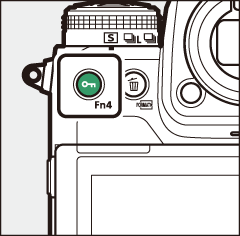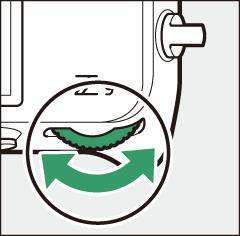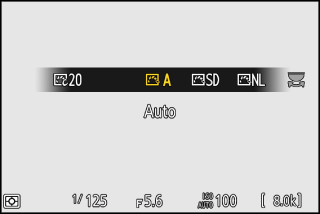Controles de imagem
Sobre os controles de imagem
Escolha as opções de processamento de imagem (“Picture Control”) para novas fotos de acordo com a cena ou sua intenção criativa.
Escolhendo um controle de imagem
Nas configurações padrão, os Picture Controls podem ser selecionados mantendo pressionado o botão g ( Fn4 ) e girando o disco de comando principal. A opção selecionada é mostrada por um ícone na tela de disparo.
|
|
|
|
-
Quando um Creative Picture Control é selecionado, o nível do efeito pode ser escolhido mantendo pressionado o botão g ( Fn4 ) e girando o disco de subcomando.
-
O Picture Control para vídeos pode ser selecionado pressionando o botão g ( Fn4 ) no modo de vídeo.
|
Opção |
Descrição |
|
|---|---|---|
|
n |
[ ] |
A câmera ajusta automaticamente matizes e tons com base no Picture Control [ ] (modo de foto) ou [ ] (modo de vídeo). |
|
Q |
[ |
Processamento padrão para resultados equilibrados. Recomendado para a maioria das situações. |
|
R |
[ ] |
Processamento mínimo para resultados naturais. Escolha para fotografias que serão posteriormente processadas ou retocadas. |
|
S |
[ ] |
As imagens são aprimoradas para um efeito de fotoimpressão vívido. Escolha para fotografias que enfatizam as cores primárias. |
|
T |
[ ] |
Tire fotografias monocromáticas. |
|
o |
[ ] |
Tez suave para retratos com aparência natural. |
|
p |
[ ] |
Fotografe paisagens vibrantes e paisagens urbanas. |
|
q |
[ ] |
Os detalhes são preservados em uma ampla faixa de tons, de realces a sombras. Escolha para fotografias que mais tarde serão amplamente processadas ou retocadas. |
|
k01–k20 |
Controle de imagem criativa |
Os Creative Picture Controls oferecem combinações exclusivas de matiz, tom, saturação e outras configurações ajustadas para efeitos específicos. Escolha entre um total de 20 opções, incluindo [ ] e [ ]. |
-
Os Picture Controls também podem ser selecionados usando os itens [ ] nos menus de fotografia e gravação de vídeo.
-
O item [ ] no menu de gravação de vídeo também oferece uma opção [ ] que define o Picture Control para vídeos igual ao usado para fotografias.
Modificando controles de imagem
Os Picture Controls podem ser adaptados à cena ou à intenção criativa do fotógrafo.
-
Selecione um controle de imagem.
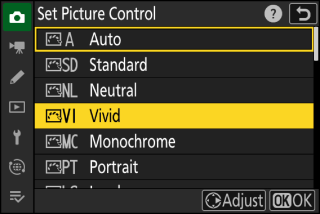
Selecione [ ] no menu de disparo de fotos ou gravação de vídeo e então realce o Picture Control desejado e pressione 2 .
-
Ajuste as configurações.
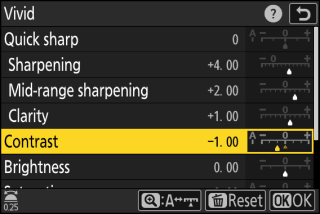
-
Pressione 1 ou 3 para destacar as configurações. Pressione 4 ou 2 para escolher um valor em incrementos de 1 ou gire o disco de subcomando para escolher um valor em incrementos de 0,25.
-
As opções disponíveis variam com o Picture Control selecionado.
-
Para ajustar rapidamente os níveis balanceados de [ ], [ Nitidez ] e [ ], realce [ Nitidez ] e pressione 4 ou 2 .
-
Para abandonar quaisquer alterações e recomeçar a partir das configurações padrão, pressione o botão O ( Q ).
-
-
Salvar as mudanças e sair.
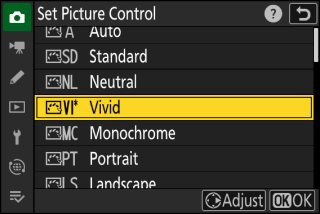
Pressione J para salvar as alterações. Os Picture Controls que foram modificados das configurações padrão são indicados por um asterisco (“ U ”).
Configurações de controle de imagem
|
Opção |
Descrição |
|
|---|---|---|
|
[ ] |
Silencie ou aumente o efeito dos Creative Picture Controls. |
|
|
[ ] |
Use [ Nitidez ] para ajustar rapidamente os níveis para [ ], [ Nitidez ] e [ ]. Esses parâmetros também podem ser ajustados individualmente. |
|
|
[ ] |
Controle a nitidez dos detalhes e contornos. |
|
|
[ ] |
Ajuste a nitidez dos padrões e linhas no intervalo entre [ ] e [ ]. |
|
|
[ ] |
Ajuste a nitidez geral e a nitidez de contornos mais grossos sem afetar o brilho ou a faixa dinâmica. |
|
|
[ ] |
Ajuste o contraste. |
|
|
[ ] |
Aumente ou diminua o brilho sem perda de detalhes em realces ou sombras. |
|
|
[ ] |
Controle a vivacidade das cores. |
|
|
[ ] |
Ajuste a tonalidade. |
|
|
[ ] |
Simule o efeito de filtros de cores em imagens monocromáticas. |
|
|
[ ] |
Escolha o tom usado nas fotos monocromáticas. Pressionar 3 quando uma opção diferente de [ ] (preto e branco) for selecionada exibe as opções de saturação. |
|
|
[ ] (Controles de imagem criativos) |
Escolha o tom de cor usado para Creative Picture Controls. |
|
O indicador j sob a exibição do valor no menu de configuração do Picture Control indica o valor anterior para a configuração. 
-
Selecionar a opção (automático) disponível para algumas configurações permite que a câmera ajuste a configuração automaticamente.
-
Os resultados variam com a exposição e a posição do assunto no quadro.
Escolha entre os seguintes [ ]:
|
Opção |
Descrição |
|---|---|
|
[ ] (amarelo) * |
Essas opções aumentam o contraste e podem ser usadas para diminuir o brilho do céu em fotografias de paisagens. Laranja [ ] produz mais contraste que amarelo [ ], vermelho [ ] mais contraste que laranja. |
|
[ ] (laranja) * |
|
|
[ ] (vermelho) * |
|
|
[ ] (verde) * |
O verde suaviza os tons de pele. Use para retratos e afins. |
-
O termo entre parênteses é o nome do filtro de cores de terceiros correspondente para fotografia em preto e branco.
As configurações podem ser ajustadas no intervalo [ ] a [ ]. 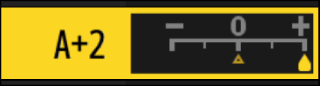
Realçar [ ] no menu i e pressionar J exibe uma lista de Picture Control. Realce um Picture Control e pressione 3 para editar as configurações enquanto visualiza o efeito na tela. 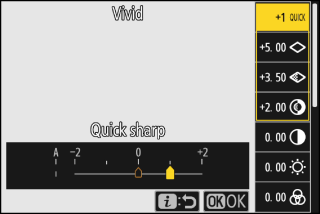
-
Pressione 1 ou 3 para destacar as configurações. Pressione 4 ou 2 para escolher um valor em incrementos de 1 ou gire o disco de subcomando para escolher um valor em incrementos de 0,25.
-
As opções disponíveis variam com o Picture Control selecionado.
-
Para abandonar quaisquer alterações e recomeçar a partir das configurações padrão, pressione o botão O ( Q ).
-
Pressione J para salvar as alterações.
-
Os Picture Controls que foram modificados das configurações padrão são indicados por um asterisco (“ U ”).
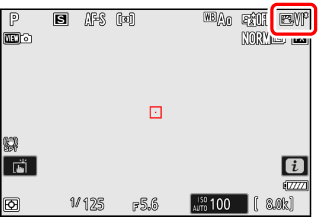
Controles de imagem personalizados
Salve Picture Controls modificados como Picture Controls personalizados.
|
Opção |
Descrição |
|---|---|
|
[ ] |
Crie um novo Picture Control personalizado com base em um Picture Control predefinido ou personalizado existente ou edite Picture Controls personalizados existentes. |
|
[ ] |
Renomeie os Picture Controls personalizados. |
|
[ ] |
Exclua controles de imagem personalizados. |
|
[ ] |
Copie Picture Controls personalizados de e para um cartão de memória. |
Criando controles de imagem personalizados
-
Destaque [ ] no menu de disparo de fotos ou gravação de vídeo e pressione 2 .
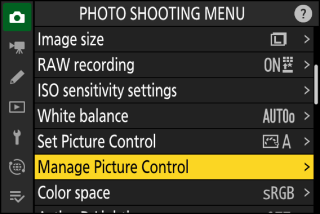
-
Selecione [ ].
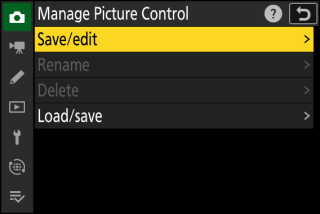
Realce [ ] e pressione 2 para ver as opções de [ ].
-
Selecione um controle de imagem.
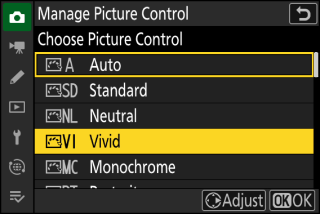
-
Realce um Picture Control existente e pressione 2 para exibir as opções de edição.
-
Para salvar uma cópia do Picture Control realçado sem modificações adicionais, pressione J . As opções [ ] serão exibidas; prossiga para a Etapa 5.
-
-
Ajuste as configurações.
-
As opções e o procedimento são os mesmos de [ ].
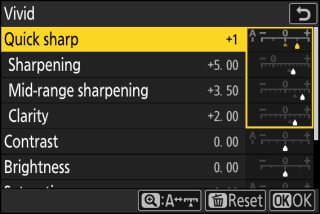
-
Pressione J para exibir as opções [ ] quando as configurações estiverem concluídas.
-
Para abandonar quaisquer alterações e recomeçar a partir das configurações padrão, pressione o botão O ( Q ).
-
-
Selecione um destino.
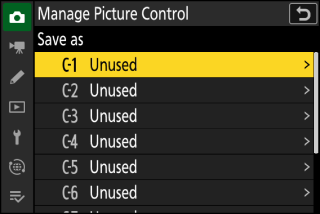
Escolha um destino para o Picture Control personalizado (C-1 a C-9).
-
Nomeie o Picture Control.
-
Pressionar 2 quando um destino é destacado na etapa anterior exibe a caixa de diálogo de entrada de texto [ ].
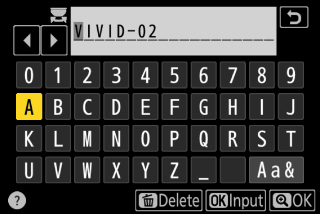
-
O nome padrão, criado pela adição de um número de dois dígitos ao nome do Picture Control existente, aparece na área de exibição de texto. O número de dois dígitos é gerado automaticamente pela câmera.
-
Os nomes personalizados do Picture Control podem ter até dezenove caracteres.
-
Para obter informações sobre entrada de texto, consulte “Entrada de texto” ( Entrada de texto ).
-
-
Pressione o botão X
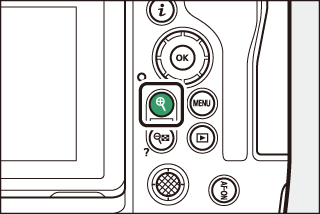
-
A entrada de texto terminará.
-
O novo Picture Control será adicionado à lista do Picture Control.
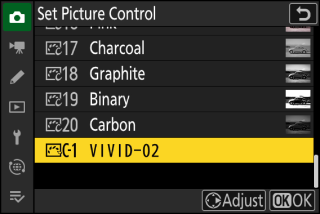
-
O Picture Control predefinido original no qual o Picture Control personalizado se baseia é indicado por um ícone na tela de edição. 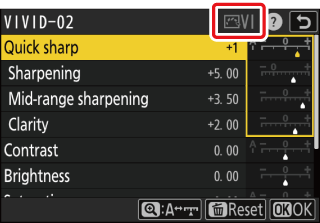
As opções disponíveis com Picture Controls personalizados são as mesmas nas quais o Picture Control personalizado foi baseado.
O item [ ] no menu [ ] pode ser usado para copiar Picture Controls personalizados da câmera para um cartão de memória. Você também pode excluir Picture Controls personalizados ou copiá-los de um cartão de memória para a câmera (o cartão de memória deve ser inserido no Slot 1, pois os cartões de memória inseridos no Slot 2 não serão detectados). 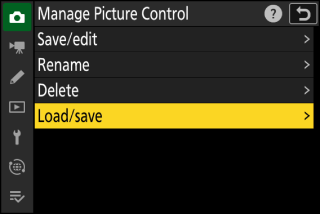
-
[ ]: Copie (importe) Picture Controls personalizados do cartão de memória para a câmera. Os Picture Controls são copiados para Picture Controls personalizados C-1 a C-9 na câmera e podem ser nomeados conforme desejado.
-
[ ]: Exclua os Picture Controls personalizados selecionados do cartão de memória.
-
[ ]: Copia (exporta) um Picture Control personalizado da câmera para um cartão de memória. Realce um destino (1 a 99) para o Picture Control selecionado e pressione J para exportá-lo para o cartão de memória.